6 modi per correggere l'errore di Minecraft Impossibile salvare il download
Varie / / August 27, 2022

Minecraft è un gioco di costruzione di computer in 3D che offre ai suoi giocatori la possibilità di costruire qualsiasi cosa con la loro immaginazione. Questo videogioco sandbox è un gioco Lego online creativo. I giocatori possono creare e costruire vari tipi di blocchi in mondi tridimensionali. Il gioco è stato rilasciato per la prima volta nel 2011 e da allora è diventato un videogioco molto popolare. Proprio come qualsiasi altro videogioco, Minecraft richiede nuovi aggiornamenti dopo un po'. Tuttavia, è stato riscontrato che l'aggiornamento di Minecraft causa problemi ad alcuni utenti in un modo o nell'altro in cui il gioco non si aggiorna da solo. L'errore di Minecraft incapace di salvare il download è un problema comune durante il tentativo di aggiornarlo. Se stai affrontando lo stesso problema anche con il gioco sul tuo PC Windows, sei nel posto giusto. Abbiamo una guida perfetta per te con più correzioni che ti aiuteranno a risolvere facilmente questo problema. Quindi, iniziamo conoscendo le cause dietro l'impossibilità di Minecraft di salvare i problemi di download e i modi semplici che possono aiutarti a risolverli.

Contenuti
- Modi per correggere l'errore di Minecraft Impossibile salvare il download
- Metodo 1: riavvia il PC
- Metodo 2: esegui Minecraft con privilegi di amministratore
- Metodo 3: disabilitare temporaneamente l'antivirus (se applicabile)
- Metodo 4: disabilitare Windows Defender Firewall (non consigliato)
- Metodo 5: aggiorna Java
- Metodo 6: reinstallare Minecraft
Modi per correggere l'errore di Minecraft Impossibile salvare il download
Impossibile salvare il problema di download in Minecraft è stato riscontrato in più versioni del gioco tra diverse configurazioni di computer. Gli utenti non sono stati in grado di salvare il problema di download durante l'aggiornamento del gioco o anche durante l'avvio del gioco. Le ragioni alla base possono essere molte e sono state brevemente menzionate di seguito:
- Problemi di incompatibilità tra il gioco e il programma
- Assenza di autorizzazioni amministrative
- Versione obsoleta di Java
- Interferenza del software antivirus
- Restrizioni di Windows Firewall
Non importa come incontri l'errore Minecraft durante l'avvio del gioco o durante l'aggiornamento, le cause alla base di questo errore rimangono le stesse, così come le correzioni. Quindi, diamo un'occhiata ad alcune delle soluzioni importanti e facili che possono aiutarti con l'impossibilità di salvare il problema di download nel gioco.
Metodo 1: riavvia il PC
Il primo e principale metodo da scegliere quando si verifica un errore di Minecraft incapace di salvare il download è riavviare il sistema. È una soluzione piuttosto comune, ma un semplice riavvio può aiutarti a risolvere il problema di aggiornamento. Il riavvio aiuta a riavviare tutti i programmi e le risorse del sistema operativo, cosa che non avrebbe potuto essere prima. Pertanto, un nuovo riavvio è tutto ciò che il tuo PC desidera e con l'aiuto della nostra guida 6 modi per riavviare o riavviare un computer Windows 10, puoi imparare e provare diversi modi per farlo.
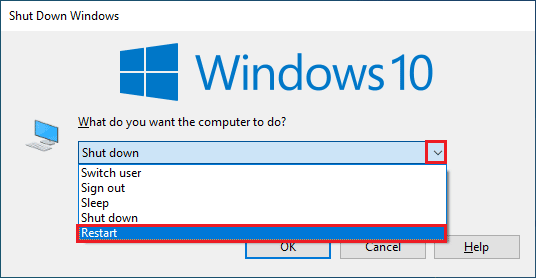
Metodo 2: esegui Minecraft con privilegi di amministratore
I giochi sul tuo PC potrebbero richiedere l'autorizzazione per apportare modifiche al tuo sistema e al disco rigido per essere eseguiti. Lo stesso è il caso di Minecraft, ha bisogno dei privilegi di amministratore per scaricare e accedere per sovrascrivere i file di gioco. Se i diritti amministrativi non vengono concessi a Minecraft durante l'avvio o l'aggiornamento dell'app, può mostrare che Minecraft non è in grado di salvare l'errore di download. Pertanto, i diritti di amministratore sono importanti e possono essere forniti utilizzando i seguenti passaggi:
1. Fare clic con il pulsante destro del mouse su Icona di collegamento di Minecraft sul desktop.
2. Ora, seleziona Proprietà dal menu.

3. Quindi, apri il Compatibilità scheda.

4. Ora, seleziona la casella per Esegui questo programma come amministratore.

5. Clicca su Candidati >OK per salvare le modifiche apportate.
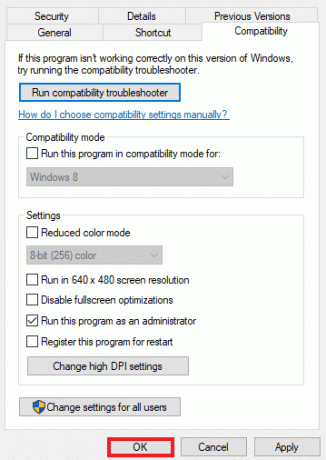
Metodo 3: disabilitare temporaneamente l'antivirus (se applicabile)
Affrontare problemi di download di Minecraft è comune e può essere il risultato di applicazioni installate sul tuo PC Windows. Le app di terze parti possono causare problemi di incompatibilità con il gioco. Di solito, queste applicazioni di terze parti sono software antimalware sul tuo sistema. Se hai un antivirus installato sul tuo laptop/computer, può interferire con il funzionamento del tuo gioco e può persino impedirne l'avvio. In tal caso, è consigliabile disabilitarli semplicemente temporaneamente mentre giochi a Minecraft. Per maggiori dettagli sull'argomento, consulta la nostra guida Come disabilitare temporaneamente l'antivirus su Windows 10, e seguire i metodi indicati in esso per procedere con esso.

Leggi anche: Come giocare a Minecraft classico sul browser
Metodo 4: disabilitare Windows Defender Firewall (non consigliato)
La risposta al motivo per cui Minecraft non può salvare il download risiede nella disabilitazione di Windows Defender Firewall in questo modo lo strumento integrato su un PC Windows può limitare la connessione Internet per Minecraft poiché necessita di dimensioni maggiori larghezza di banda. Alla fine, il blocco della connessione Internet a Minecraft lo disabilita anche da qualsiasi aggiornamento, da qui l'errore. Questo è il motivo per cui è importante disabilitare questo strumento precaricato sul tuo sistema. Leggi la nostra guida su Come disabilitare Windows 10 Firewall per saperne di più su come eliminare questa interferenza.

Metodo 5: aggiorna Java
Per gli utenti Windows che utilizzano la versione Java di Minecraft, è essenziale utilizzare una versione Java aggiornata in modo da evitare l'errore di Minecraft incapace di salvare il download. In caso contrario, è il momento di aggiornarlo sul tuo computer utilizzando i passaggi indicati di seguito:
1. premi il Chiave di Windows, genere Configura Java, quindi fare clic su Aprire.

2. Ora, fai clic su Aggiornare scheda nella parte superiore del Pannello di controllo Java Finestra.
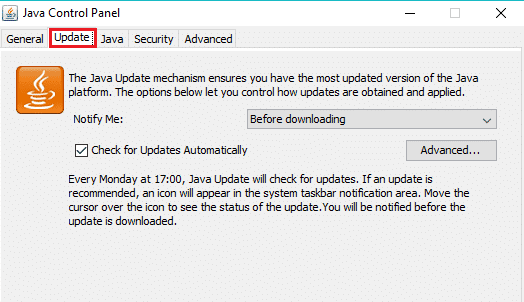
3. Quindi, fare clic su Aggiorna ora opzione in basso.

4. Nel caso in cui sia disponibile un aggiornamento, fare clic su Aggiornare opzione.
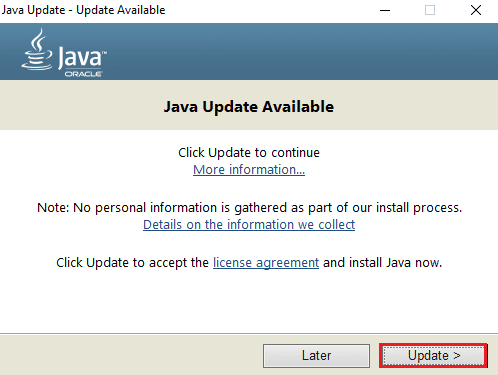
Una volta elaborato l'aggiornamento, avvia Minecraft per verificare se il problema è stato risolto.
Leggi anche:Correggi l'errore di Minecraft Impossibile scrivere il dump del core
Metodo 6: reinstallare Minecraft
La reinstallazione di Minecraft è l'ultima risorsa per risolvere Minecraft incapace di salvare il download se nessuno dei metodi sopra menzionati ha funzionato per te fino ad ora. Ciò ti aiuterà anche a installare l'ultima versione del gioco sul tuo PC che viene fornita senza bug, migliorata e una nuova copia funzionante del programma priva di errori.
Nota: Eseguire il backup dei dati di Minecraft prima di disinstallare il gioco per evitare di perdere i dati di gioco.
1. premi il Chiave di Windows, genere app e funzionalità e fare clic su Aprire.

2. Cerca e clicca su Lanciatore di Minecraft e seleziona Disinstalla opzione.

3. Ora, conferma la richiesta, se presente, e riavvia il PC una volta disinstallato Minecraft.
4. Vai all'ufficiale Sito di download di Minecraft.
5. Ora, fai clic su Scarica per Windows 7/8 sotto HAI BISOGNO DI UN GUSTO DIVERSO? menu come mostrato.

6. Ora, fai clic su File di installazione per installare l'applicazione.

7. Clicca su Prossimo nel Configurazione dell'utilità di avvio Microsoft Finestra.

8. Ancora una volta, fare clic su Prossimo.

9. Ora, fai clic su Installare nella finestra successiva.

Ora che hai scaricato la nuova versione di Minecraft, puoi avviare il gioco per verificare se l'impossibilità di scaricare è stata risolta.
Leggi anche: Come ottenere Windows 10 Minecraft Edition gratuitamente
Domande frequenti (FAQ)
Q1. Perché non riesco a scaricare Minecraft?
Ans. Se non riesci a installare Minecraft sul tuo sistema, devi verificare se il firewall o il software antivirus sul tuo PC sta bloccando il applicazione, se questo è il caso, disabilitare questi programmi per consentire l'installazione di Minecraft.
Q2. Come posso installare Minecraft su Windows 10 sul mio PC?
Ans. Puoi installare Minecraft su Windows 10 con l'aiuto di Metodo 6 dato sopra.
Q3. La versione Java di Minecraft è gratuita?
Ans. sì, la versione Java di Minecraft può essere scaricata e giocata gratuitamente.
Q4. Devo pagare di nuovo dopo aver disinstallato Minecraft dal mio PC?
Ans. Se hai effettuato l'accesso con lo stesso account, puoi scaricare e reinstallare il gioco senza pagare di nuovo.
Q5. Come posso risolvere il problema che Microsoft non carica?
Ans. Microsoft non si caricherà sul tuo PC a causa di Windows obsoleto. Provare aggiornare il tuo PC all'ultima versione che ti aiuterà a risolvere questo problema.
Consigliato:
- Come utilizzare l'app di disinstallazione di ADB
- Come spegnere un falò in Minecraft
- Che cos'è il processo di installazione di Twitch Minecraft?
- Come collegare l'account Microsoft a Minecraft su PS4
Minecraft è un ottimo gioco per far uscire il tuo lato creativo costruendo e creando nuove cose, ma avere problemi durante l'aggiornamento dell'app o l'avvio può essere fastidioso a volte. Ci auguriamo che la nostra guida con correzioni per Errore di Minecraft incapace di salvare il download è stato utile per risolvere questo problema per te. In caso affermativo, facci sapere quale dei metodi indicati nella guida è stato il più utile in tal senso. Lascia i tuoi preziosi suggerimenti e domande, se presenti, nella sezione commenti qui sotto.



